
win10怎么查看wifi密码 win10怎么查看wifi密码方法介绍
文件大小:
更新时间:2025-04-07
软件简介
win10怎么查看wifi密码是一些使用win10的用户想要知道的方法,用户们连接WiFi的时候对于很多用户来说密码很重要,如果忘记了密码的话就没办法连接了,因此如果知道了密码就能够记住密码然后就能在下一次需要重新输入的时候进行连接了,下面就是具体的win10怎么查看wifi密码方法介绍。
win10怎么查看wifi密码
1、右击开始菜单,点击打开网络连接,如下图所示:

2、双击已经连接的无线网络名称,在弹出窗口中,点击无线属性,如下图所示:

3、切换到安全选项,勾选显示字符,就可以看到wifi密码,如下图所示:

以上就是关于win10怎么查看wifi密码的内容了,希望可以帮到大家。
相关下载
相关教程
更多下载排行榜
-
 不忘初心win7纯净版Windows系统|大小:5.74GB查看
不忘初心win7纯净版Windows系统|大小:5.74GB查看 -
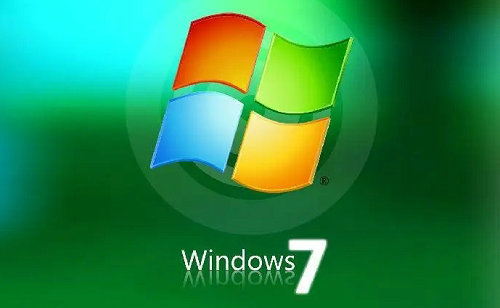 老电脑专用win7系统最小精简版下载Windows系统|大小:3.23GB查看
老电脑专用win7系统最小精简版下载Windows系统|大小:3.23GB查看 -
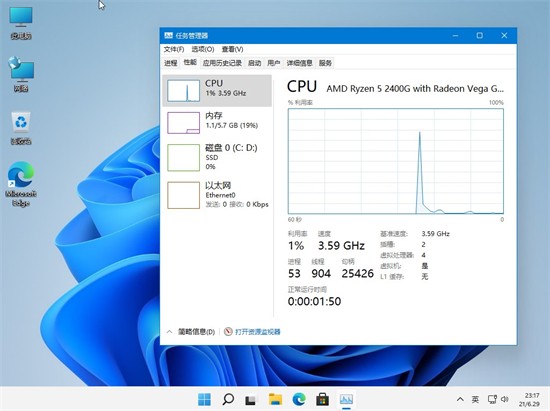 Win11极致精简版系统Tiny11系统Windows系统|大小:6.48GB查看
Win11极致精简版系统Tiny11系统Windows系统|大小:6.48GB查看 -
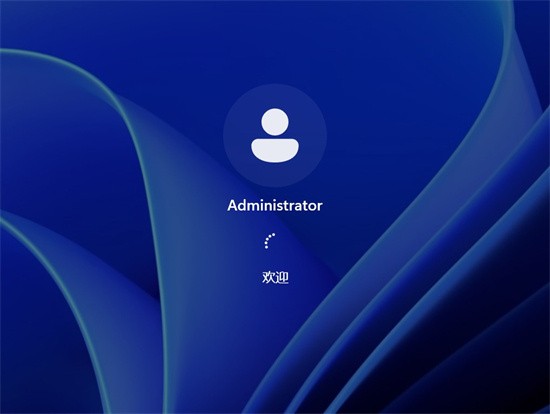 win11原版iso镜像系统专业64位Windows系统|大小:6.48GB查看
win11原版iso镜像系统专业64位Windows系统|大小:6.48GB查看 -
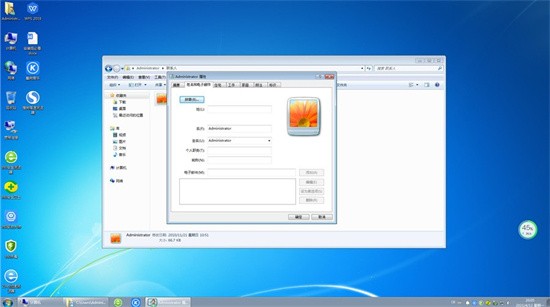 老机专用win7 64位纯净版镜像系统Windows系统|大小:查看
老机专用win7 64位纯净版镜像系统Windows系统|大小:查看 -
 深度技术win10 64位系统下载Windows系统|大小:5.94 GB查看
深度技术win10 64位系统下载Windows系统|大小:5.94 GB查看 -
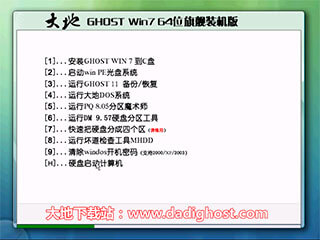 大地系统win7 64位系统下载Windows系统|大小:5.68 GB查看
大地系统win7 64位系统下载Windows系统|大小:5.68 GB查看 -
 爱纯净xp官网纯净版Windows系统|大小:1.8GB查看
爱纯净xp官网纯净版Windows系统|大小:1.8GB查看











